Hur man dödar Android-appar som körs i bakgrunden
Miscellanea / / November 28, 2021
Blir din telefon långsam? Behöver du ladda din telefon ofta? Känner du att din telefon inte fungerar lika smidigt som den brukade? Om du svarade ja på dessa frågor måste du döda Android-appar som körs i bakgrunden. Med tiden tenderar Android-enheter att bli tröga. Batteriet börjar ta slut snabbt. Inte ens beröringsresponsen känns bra. Allt detta orsakas av att det inte finns tillräckligt med RAM- och CPU-resurser.

Den främsta anledningen till att din telefon blir långsam är bakgrundsappar. När du är klar med en viss app avslutar du den. Appen fortsätter dock att köras i bakgrunden, förbrukar RAM-minne samtidigt som batteriet tappas. Detta påverkar din enhets prestanda negativt och du upplever fördröjningar. Problemet är mer framträdande om enheten är lite gammal. Det betyder dock inte att du behöver byta ut din telefon ännu. Det finns många olika sätt att döda appar som körs i bakgrunden och förbättra enhetens prestanda. I den här artikeln kommer vi att diskutera i detalj några av dessa lösningar som kommer att vara till stor hjälp för dig.
Innehåll
- Hur man dödar Android-appar som körs i bakgrunden
- 1. Stäng Bakgrundsappar från fliken Senaste
- 2. Kontrollera vilka appar som tömmer ditt batteri
- 3. Stoppa appar med hjälp av apphanteraren
- 4. Stoppa appar genom att använda utvecklaralternativ
- 5. Uppdaterar ditt Android-system
- 6. Använda den inbyggda Optimizer-appen
- 7. Använd en tredjepartsapp för att optimera din Android-enhet
Hur man dödar Android-appar som körs i bakgrunden
1. Stäng Bakgrundsappar från fliken Senaste
Det enklaste sättet att döda Android-appar i bakgrunden är genom att ta bort dem från avsnittet för senaste appar. Det är en mycket enkel metod att rensa upp Bagge för att batteriet ska hålla längre. Följ stegen nedan:
1. Öppna avsnittet senaste appar. Metoden att göra det skulle vara olika för olika enheter. Det beror också på vilken typ av navigering du använder. Det kan vara via gester, en enda knapp eller den vanliga navigeringsrutan med tre knappar.
2. När du gör det kan du se olika appar som körs i bakgrunden.
3. Bläddra nu igenom listan över dessa appar och välj den app som du inte längre behöver och skulle vilja stänga.

4. Dra helt enkelt appen mot toppen för att ta bort den. Det sista steget för att stänga appen kan vara annorlunda på din telefon. Du kan ha en stängningsknapp ovanpå varje appfönster som du måste trycka på för att stänga appen. Det är också möjligt att du kanske måste skjuta apparna i en annan riktning.
5. Du kan också ta bort alla appar tillsammans om du har en "rensa allt"-knapp eller en soptunnelikon genom att helt enkelt klicka på den.
2. Kontrollera vilka appar som tömmer ditt batteri
För att korrekt identifiera vilka appar som är ansvariga för att sakta ner ditt system måste du kontrollera din batteriförbrukningslogg. Detta kommer att berätta exakt hur mycket batteri som förbrukas av varje app. Om du upptäcker att vissa appar tar ur batteriet mycket snabbare än andra, kan du enkelt stoppa dem från att köras i bakgrunden. Detta är en effektiv diagnosmetod som gör att du kan upptäcka den skyldige. Följ dessa steg för att kontrollera vilka appar som kraftigt förbrukar ditt batteri.
1. Gå till inställningar av din telefon.

2. Klicka nu på Batterialternativ.
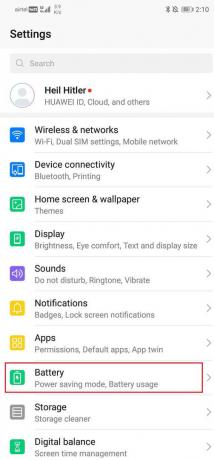
3. Efter det väljer du Batterianvändning alternativ.

4. Du kommer nu att kunna se lista över appar tillsammans med deras strömförbrukning. Detta hjälper dig att ta reda på vilka appar som måste stängas och förhindras från att köras i bakgrunden.
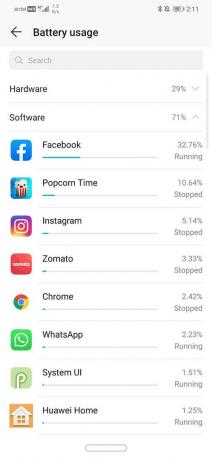
Det finns många sätt på vilka du kan stoppa dessa appar från att köras. Vi kommer att diskutera dessa metoder i följande avsnitt av den här artikeln.
Läs även:7 bästa batterisparappar för Android med betyg
3. Stoppa appar med hjälp av apphanteraren
Apphanteraren visar listan över appar som är installerade på din enhet. Den visar också vilka appar som körs och ger dig möjlighet att stänga/stoppa dem. Du kan till och med avinstallera dessa appar om du inte behöver dem längre. Följ dessa steg för att använda App Manager för att döda Android-appar som körs i bakgrunden.
1. Öppen inställningar på din telefon.

2. Klicka nu på Appar alternativ.

3. Du kommer nu att kunna se en lista över alla appar på din enhet.
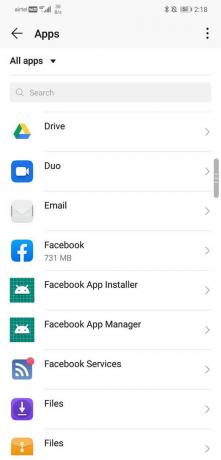
4. Tidigare har vi redan tagit del av apparna som drar mycket ström och därmed tömmer batteriet. Nu måste vi bläddra igenom listan över alla appar för att söka efter de ovan nämnda power hogging-apparna.
5. När du har hittat den klickar du bara på den.
Nu hittar du alternativet att Tvinga stopp appen. Du kan också välja att avinstallera appen om du känner för det.
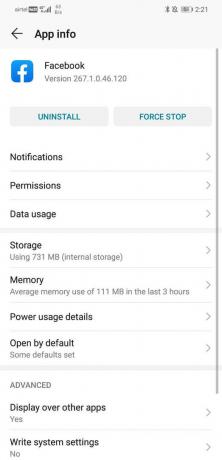
4. Stoppa appar genom att använda utvecklaralternativ
Ett annat sätt att stoppa appar från att köras i bakgrunden är att stoppa dem från utvecklaralternativ. Utvecklaralternativ är ursprungligen upplåsta på din telefon. För att kunna använda dem måste du först aktivera utvecklaralternativ. Följ stegen nedan för att göra det:
1. Öppna först inställningar på din telefon.

2. Klicka nu på Systemet alternativ.

3. Efter det väljer du Om telefon alternativ.

4. Nu kommer du att kunna se något som heter Build Number; fortsätt trycka på den tills du ser meddelandet som dyker upp på skärmen som säger att du nu är en utvecklare. Vanligtvis behöver du trycka 6-7 gånger för att bli en utvecklare.

När du har låst upp utvecklarprivilegierna kan du komma åt utvecklaralternativen för att stänga appar som körs i bakgrunden. Gå igenom stegen nedan för att lära dig hur du gör det.
1. Gå till inställningar av din telefon.

2. Öppna Systemet flik.

3. Klicka nu på Utvecklare alternativ.

4. Scrolla ner och klicka sedan på Löpande tjänster.
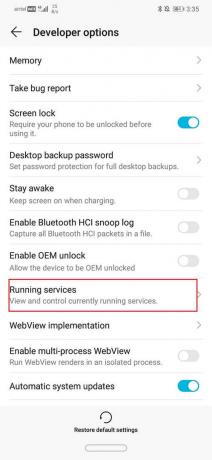
5. Du kan nu se listan över appar som körs i bakgrunden och använder RAM.
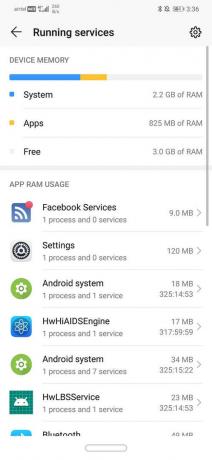
6. Klicka på appen som du vill sluta köra i bakgrunden.
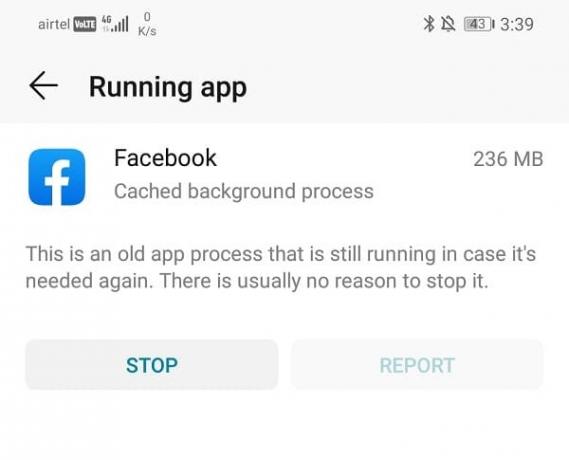
7. Klicka nu på stoppknappen. Detta kommer att döda appen och förhindra att den körs i bakgrunden på din Android-telefon.
På samma sätt kan du stoppa varje app som körs i bakgrunden och förbrukar minne och energiresurser.
5. Uppdaterar ditt Android-system
Ett annat effektivt sätt att förbättra din enhets prestanda och öka dess batteritid är genom att uppdatera ditt Android-operativsystem till senaste versionen. Med varje uppdatering förbättrar Android-systemet sina telefonoptimeringsfunktioner. Den kommer med bättre energihanteringsfunktioner som automatiskt stänger bakgrundsapparna. Det snabbar upp din telefon genom att rensa upp ditt RAM-minne som tidigare var upptaget av appar som kördes i bakgrunden.
Om det är möjligt rekommenderar vi att du uppgraderar till Android Pie eller högre versioner. En av de bästa funktionerna i Android Pie är det adaptiva batteriet. Den använder maskininlärning för att förstå ditt mobilanvändningsmönster och ta reda på vilka appar du använder ofta och vilka appar du inte använder. På så sätt kategoriserar den automatiskt appar beroende på deras användning och tilldelar fasta passningstider, varefter appen stoppas från att köras i bakgrunden.
Följ dessa instruktioner för att uppdatera din enhet:
1. Tryck på inställningar alternativ på din telefon och välj System eller Om enhet.

2. Kolla bara om du har fått några nya uppdateringar.
Notera: När uppdateringarna laddas ner, se till att du är ansluten till Internet via ett Wi-Fi-nätverk.

3. Om ja, sätt på den Ladda ner och vänta tills installationsprocessen är klar.
6. Använda den inbyggda Optimizer-appen
De flesta Android-enheter har en inbyggd optimeringsapp. Den rensar automatiskt RAM, stoppar bakgrundsappar, upptäcker skräpfiler, rensar oanvända cachefiler, etc. Det kan också förbättra batteritiden genom att optimera olika telefoninställningar. Följ dessa steg för att förbättra enhetens prestanda med hjälp av en optimeringsapp:
1. De optimeringsapp ska finnas på huvudskärmen eller applådan. Det kan också vara en del av systemverktygen som tillhandahålls av tillverkaren. När du har hittat appen klickar du på den.
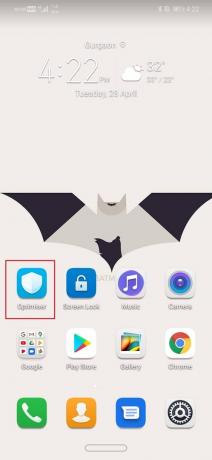
2. Klicka nu bara på optimeringsalternativet.
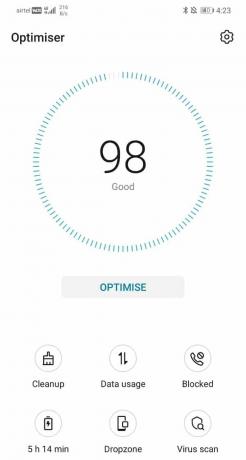
3. Din telefon kommer nu automatiskt att stoppa bakgrundsprocesser och vidta andra steg som krävs för att förbättra batteritiden.
4. I slutändan kommer den till och med att ge en omfattande rapport över alla saker som den gjorde för att optimera din enhet.
7. Använd en tredjepartsapp för att optimera din Android-enhet
Om din enhet inte har en anständig inbyggd optimeringsapp kan du alltid ladda ner en från Play Store. Det finns hundratals appar att välja mellan. Dessa appar kommer ständigt att upptäcka oanvända bakgrundsappar och stänga dem. De tillhandahåller till och med en widget på skärmen för att stänga alla bakgrundsappar med ett enda klick. En sådan app är Greenify. Den låter dig övervaka minnet och strömanvändningen för olika appar och sedan placera dem i viloläge. För att utnyttja appen på bästa sätt kan du även rota din telefon och ge appen root-åtkomst.
Rekommenderad:Hur man inaktiverar Google Assistant på Android
Det enda påståendet med appar från tredje part är att de kontinuerligt körs i bakgrunden själva för att upptäcka och stänga andra appar. Det här är typ kontraproduktivt. Det bästa sättet att bestämma är genom att installera appen och prova själv. Om du ser att det saktar ner enheten ytterligare, fortsätt och avinstallera den.



